Как обрезать PDF файл на страницы онлайн разделить разбить
Всем привет! Формат файлов «ПДФ» был разработан для того, чтобы пользователи могли интегрировать в текстовые документы различные графические элементы и сохранять их. Для редактирования подобного рода форматов вам потребуется иметь специальное программное обеспечение. Но в случае, если устанавливать таковое у вас нет никакого желания, то вполне логичным выходом кажется использование специализированных онлайн-сервисов. Итак, в рамках данного материала мы рассмотрим 5 самых популярных онлайн-сервисов, которые позволяют взаимодействовать с документами в формате «PDF».
Для того, чтобы обрезать файл в формате «PDF» вам потребуется загрузить документ на специальный онлайн-сервис, и после этого отметить диапазон страниц или их номера. Функциональность некоторых веб-ресурсов ограничивается исключительно разбиением документа на несколько частей, однако присутствуют и более функциональные решения, которые позволяют «вытаскивать» из документа требуемые страницы и скачивать их в отдельном файле. Итак, как мы уже говорили ранее, далее мы рассмотрим пятёрку самых популярных веб-ресурсов для «разрезания» документа в формате «PDF».
Содержание
Метод 1 – Convertonlinefree
Метод 2 – ILovePDF
Метод 3 – PDFMerge
Метод 4 - PDF24
Метод 5 - PDF2Go
Метод 1 – Convertonlinefree
Функциональность данного веб-ресурса ограничивается в разбиение документа на два разных файла. Вы просто указываете страничный диапазон, который будет оставлен в исходном документе, после чего оставшиеся страницы будут помещены в отдельный файл и их так же можно скачать.
Перейти к онлайн-сервису «Convertonlinefree»
1) Для начала кликните по ссылке выше. На главной странице сайта кликните по клавише «Choose file», После этого откроется системный файловый менеджер, через который вам потребуется указать путь к требуемому документу.
2) После укажите количество страниц, которое останется в исходном документе и кликните по клавише «Разделить».
Далее сервис обработает документ, поэтому придётся немного подождать. После этого на ваш компьютер начнёт загружаться архив с двумя обработанными файлами.
Метод 2 – ILovePDF
При помощи данного сайта вы можете импортировать и экспортировать документы на своё облачное хранилище. Данный сайт так же «разбивает» файл по диапазонам. Работать с этим сервисом так же достаточно просто.
Перейти к онлайн-сервису «ILovePDF»
1) Нажмите на кнопку «Выбрать PDF файл» и в открывшемся системном файловом менеджере укажите путь к документу.
2) Как только файл будет имортирован на сайт, укажите диапазон страниц, которые требуется вырезать и кликните по клавише «РАЗДЕЛИТЬ PDF».
3) После того, как завершится обработка файла, вам будет предложено загрузить архив, в котором будет хранится как исходный документ, так и документ с вырезанными листами.
Метод 3 – PDFMerge
При помощи данного онлайн-сервиса вы так же сможете загрузить исходные документы с облачного хранилища Dropbox и Google Drive. Так же здесь присутствует функция, которая позволяет задать разные имена для обоих экспортируемых файлов. Обрезать PDF-документ при помощи данного онлайн-сервиса достаточно просто:
Перейти к онлайн-сервису «PDFMerge»
1) После перехода на сайт выберите способ, при помощи которого вам удобнее загрузить документ на сайт (с облачного хранилища или с накопителя компьютера соответственно) и выставьте параметры загрузки.
2) После этого вам требуется лишь кликнуть по клавише «Разделить».
Принцип работы данного сервиса точно такой же, как и у предыдущих – сначала он разделит импортированный документ на два файла и после обработки начнёт загрузку архива с этими файлами на ваш компьютер.
Метод 4 - PDF24
У данного сервиса достаточно удобный инструментарий, при помощи которого без особого труда можно извлечь требуемые страницы из PDF-документа. Однако для пользователей из стран СНГ здесь может быть одно неудобство – это отсутствие русификации. Но с этим можно свыкнуться, поскольку это практически не усложняет работу.
Перейти к онлайн-сервису «PDF24»
1) После перехода на главную страницу сайта кликните по клавише «Drop PDF files here..», чтобы начать загрузку файла.
2) После того, как процесс импорта файла на сервер закончится, перед вами отобразится миниатюра содержимого документа. Для того, чтобы выбрать страницы, которые вы хотите извлечь из документа нужно кликнуть по клавише «Extract pages».
3) Как только обработка документа закончится, вы сможете загрузить обработанный документ на свой компьютер. Помимо загрузки на компьютер вы сможете отправить документ на электронный почтовый ящик, факсом или через доступные социальные сети.
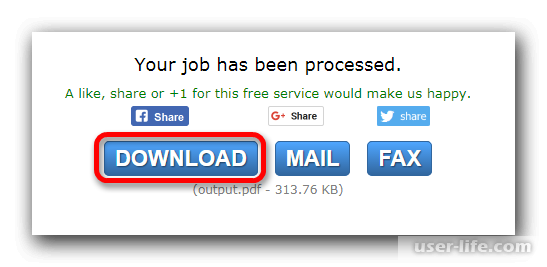
«Adobe Acrobat Reader» - как пользоваться?
Метод 5 - PDF2Go
А вот данный онлайн-сервис можно считать самым функциональным из всех описанных ранее. Здесь вы сможете импортировать и экспортировать файлы на облачные хранилища, а так же просмотреть каждую страницу документа в меню предварительного просмотра, что достаточно удобно.
Перейти к онлайн-сервису «PDF2Go»
1) Для начала импортируйте требуемый документ на сервер. Для этого вы сможете использовать как облачное хранилище, так и физический накопитель компьютера. Для импорта с компьютера кликните по клавише «ЗАГРУЗИТЬ ЛОКАЛЬНЫЕ ФАЙЛЫ»,
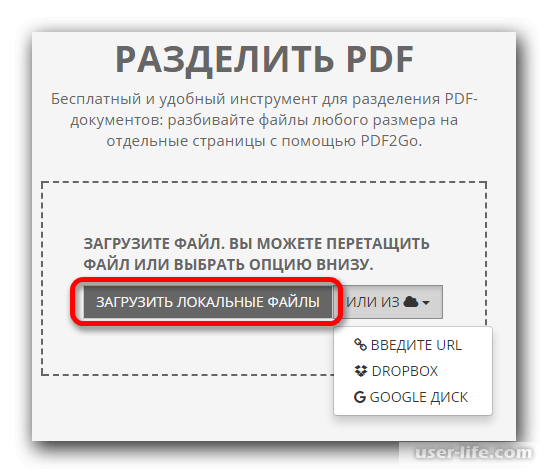
2) После того, как документ импортируется на сервер, вас переадресует на другую страницу, на которой происходит непосредственно конфигурация разделения. Вы сможете как задать определённый страничный диапазон, так и вырезать каждый лист в отдельности и загрузить его на компьютер. В случае, если вы решили разделить документ на две части, то при помощи ножниц отметьте место для «разреза». Далее кликните по клавише, которая для вас является более предпочтительной.

3) После того, как обработка документа завершится, вам будет предложено загрузить архив, в котором будут готовые файлы. Кликните по клавише «Скачать», если хотите загрузить документ на локальный накопитель, или выберите пункт для загрузки обработанного документа на «Dropbox».
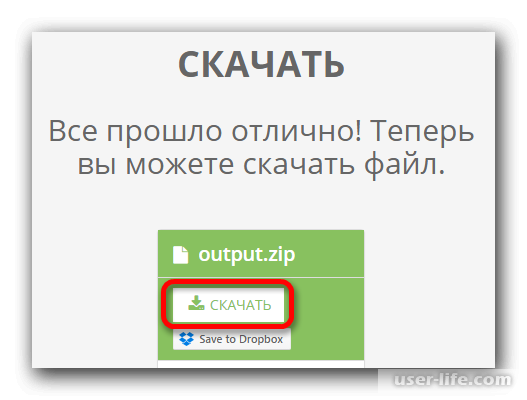
Читайте также:
Программы для создания PDF файлов
Программы для просмотра и редактирования PDF файлов
Заключение
Итак, как вы видите, обрезать PDF-файл при помощи онлайн-сервисов достаточно просто. Надеемся, что данная статья смогла помочь вам.
Всем мир!
Рейтинг:
(голосов:1)
Предыдущая статья: Как изменить файл hosts в Windows 10
Следующая статья: Как скачать торрент через браузер Опера
Следующая статья: Как скачать торрент через браузер Опера
Не пропустите похожие инструкции:
Комментариев пока еще нет. Вы можете стать первым!
Популярное
Авторизация







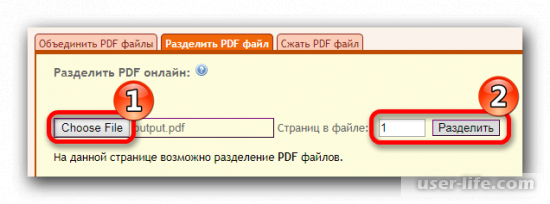
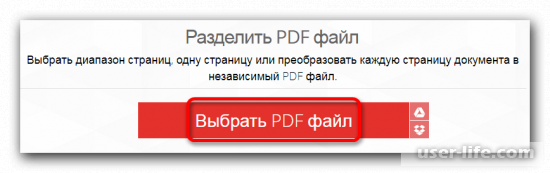

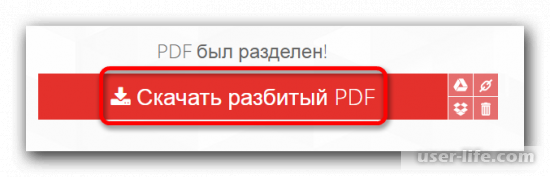
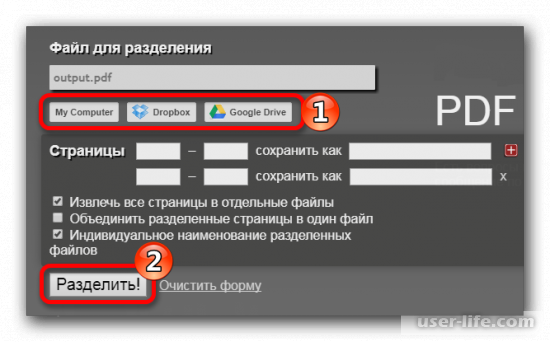
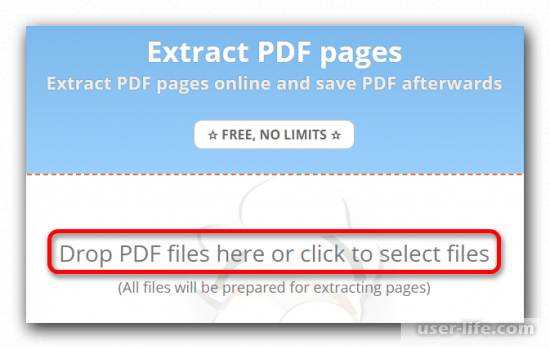
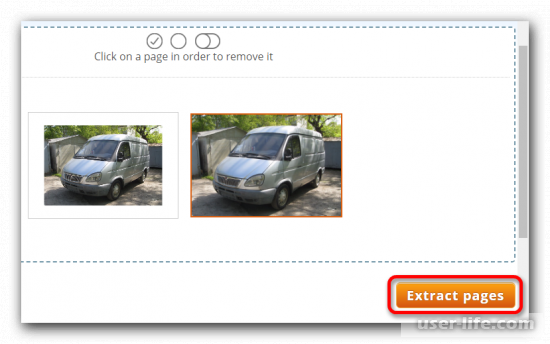

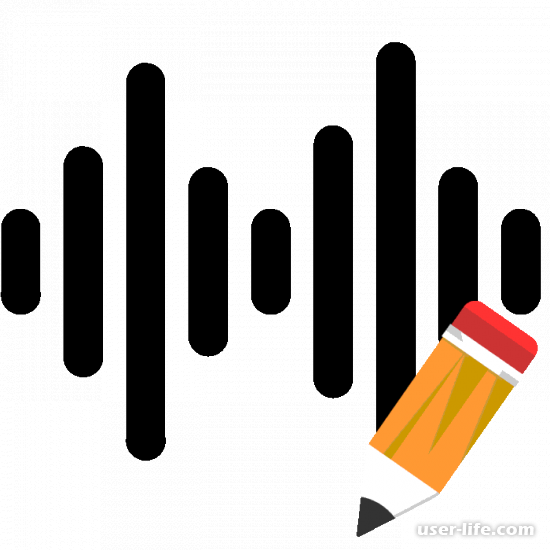

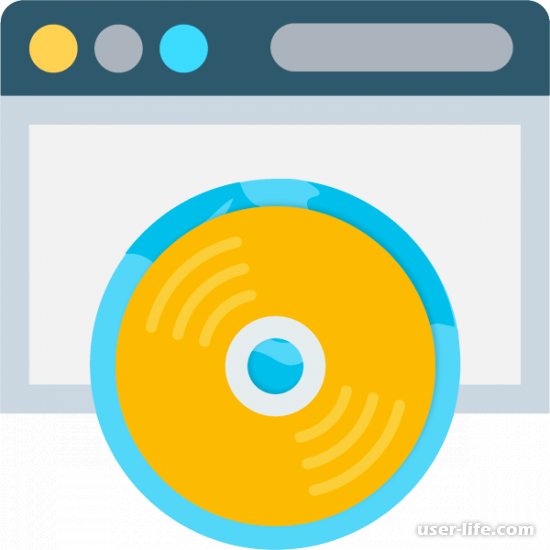

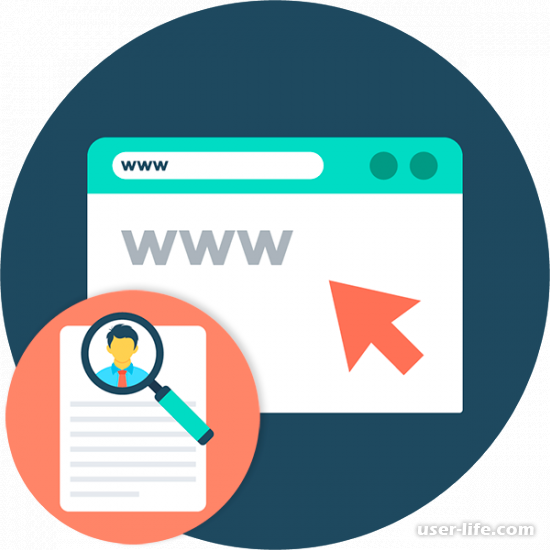














Добавить комментарий!